
- •Федеральное агентство связи
- •1. Работа с окнами, программами, файлами и папками в операционной системе windows 6
- •Рекомендуемая литература
- •Работа с окнами, программами, файлами и папками в операционной системе windows
- •Методические указания.
- •Основные приемы работы с текстовым редактором.
- •I Созданиеи настройка печатного документа
- •II Форматирование текста и использование табуляции
- •III Работа с таблицами
- •IV Работа с формулами
- •V Создание графических объектов
- •VI Создание предметного указателя
- •VII Создание оглавления средствами текстового процессора
- •Методические указания.
- •Форматирование текста Под форматированием понимается изменение внешнего вида текста: выставление полей и ориентация страницы, формат шрифта и абзаца. Приемы форматирования текста
- •Задание параметров шрифта
- •Форматирование абзацев
- •Маркер для установки левого отступа первой строки
- •При форматировании текста часто используется команда Формат по образцу .Она помогает быстро отформатировать текст. Создание таблиц и работа с таблицами в текстовом редакторе
- •Выполнение расчетов, построение диаграмм, прогнозирование в электронных таблицах ms excel.
- •I Ввод и редактирование данных в таблице.
- •II Форматирование текстовых и числовых данных
- •III Использование формул при вычислениях в таблице.
- •IV Использование логических функций
- •V Использование функций ранг и предсказание
- •VI Построение диаграмм
- •Работа с графическими объектами
- •Методические указания
- •5. Работа с архиваторами, создание архивов
- •Методические указания
- •6Моделирование в Visio
- •I с помощью встроенных шаблонов создать блок схемы.
- •II Работа со слоями фигуры
- •Методические указания
- •7 Средство создания презентаций
- •Методические указания
II Форматирование текстовых и числовых данных
Цель: Знакомство с методами оформления таблиц.
Форматирование числовых данных.
Просмотреть все варианты форматирования чисел, предлагаемые табличным процессором Excel , используя мню "Формат ячейки"-"Число".
Создадим лист 4, переименуем его в «форматирование».
Создадим таблицу, показанную на рис. 3.8. Клетки D16 и E16 заполнить формулами суммирования вышестоящих данных. В столбце F – определить долю каждого магазина в общей сумме продаж: отношение значений столбца D ("Продано шт.") к общей сумме.
Ниже на этом же листе копируем таблицу.
Отформатируем
таблицу с помощью команды «Форматировать
как таблицу». Перед выполнением
Автоформатирования выделить всю область
данных и вызвать меню "Форматировать
как таблицу". Просмотреть примеры
форматирования, выбрать любой формат.
В появившемся окне
 убрать галочку в команде «Таблица с
заголовком».
убрать галочку в команде «Таблица с
заголовком».

Рис. 3.8
Полученную таблицу отформатировать, применив Команду «Стили ячеек»
Строчку «Отчет по продажам» сделать стиль заголовок 1,к строке с названием столбцов стиль заголовок 2, а строку «Всего» стилем ИТОГО. Строчку с названием столбцов скрыть. В результате должна получиться следующая таблица (рис.3.9)

Рис.3.9
Скопируйте полученную таблицу ниже на этом же листе.
Отформатировать числовые данные с использованием числовых, текстовых, денежных, финансовых форматов, как показано на рис.3.10.
Для этого используется окна «Выравнивание», или «Число».
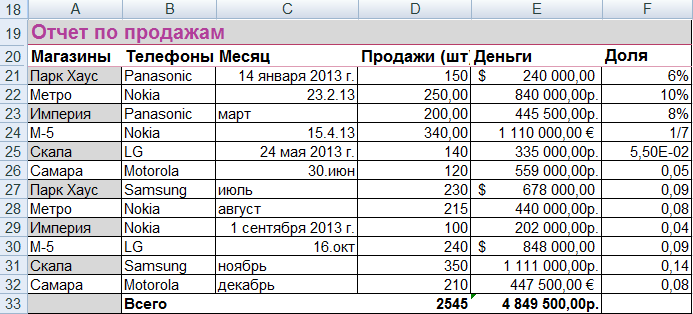
Рис. 3.10
Отформатировать
диапазон ячеек F20: F25, как показано на
рис.3.10, и скопировать созданный формат
в диапазон F25:F32 используя
![]() команду
«Копировать формат»
команду
«Копировать формат»
Условное форматирование.
Ниже на этом же листе копируем таблицу, указанную на рис. 3.8.
Для данных в поле "Продажи" применить условное форматирование, при котором данные, значение которых больше 250 отображаются красным цветом, а числа, между 150 и 200 – синим, числа меньше 150 – заливку синей штриховкой.
Отредактировать формат - удалить условие меньше 150.
Пользовательские форматы.
Вызвать справочную систему и познакомиться со справочным материалом по пользовательским форматам чисел, дат и времени.
Создать пользовательский формат даты, при котором выводятся день недели, месяц и год, записанные полностью (ДДДД, Д ММММ, ГГГГ). Применить формат к ячейкам, содержащим дату.
Отредактировать формат так, чтобы день недели выводился сокращенно - три первые буквы.
Создать пользовательский формат, при котором вместо отрицательных значений выводится сообщение "Не может быть!" - красным цветом. Применить для данных в поле "Продажи шт.". Ввести в указанный диапазон несколько отрицательных чисел и проверить результат.
Создать пользовательский формат, с помощью которого можно скрыть данные. Применить его к ячейке C15.
Защита данных.
Закрепить область любой таблицы таким образом, чтобы строки с заголовками оставались на месте.
Защитить заголовки строк и столбцов таблицы, приведенной на рис.3.10, а также ячейки с формулами. Оставить возможным изменение числовых данных таблицы.
